系统清理专家是一款功能强大操作简便的Windows系统清理工具,下图所示为系统清理专家的主程序界面,可以看到该软件的界面设计比较的简洁淡雅。系统清理专家主要提供了“垃圾文件清理”和“系统痕迹清理”两大功能,该软件的主程序界面上默认显示的是该软件提供的“垃圾文件清理”功能,如图:

系统清理专家提供的“垃圾文件清理”功能,默认的是扫描范围是“所有分区”,用户如果需要执行全盘扫描,保持默认选择的“所有分区”,然后点击“开始”按钮即可立即启动全盘扫描任务。该软件也支持用户自由选择需要扫描的磁盘分区,用户可以根据需要自由选择磁盘分区进行扫描任务。

笔者将扫描范围指定为“C盘”,然后点击“开始”按钮启动针对“C盘”的扫描任务,下图所示为对“C盘”的扫描任务正在执行中的截图,用户可以在界面左下角实时查看到当前正在扫描的文件,如图:

下图所示为对“C盘”的扫描任务结束时的截图,此时用户可以在界面左下角查看到当前的状态是“任务完成”,如图:

笔者又接着指定扫描“D盘”,下图所示为对“D盘”的扫描任务正在执行中的截图:

下图所示为对“D盘”的扫描任务结束时的截图:

使用该软件扫描到垃圾文件后,用户可以选择执行对检测到的垃圾文件执行清理任务。该软件提供了“全选”按钮,用户点击该按钮可以全选所有检测到的垃圾文件,下图所示为笔者全选刚刚执行的对“D盘”的扫描任务中检测到的垃圾文件,如图:

当用户全选了所有检测到的垃圾文件后,只需鼠标点击“删除”按钮即可一次性将这些垃圾文件全部清理掉。在清理前会弹出一个确认提示窗,经用户点击“Yes”按钮确认后即可立即启动清理程序,如图:

用户点击“Yes”按钮,立即启动清理程序,下图所示为“D盘”检测到的垃圾文件已经被全部清理掉了,如图:

系统清理专家支持用户自定义欲扫描清理的垃圾文件类型,该软件内置了一套默认的垃圾类型,用户若有需要可以自行添加/删除垃圾文件类型,如图:
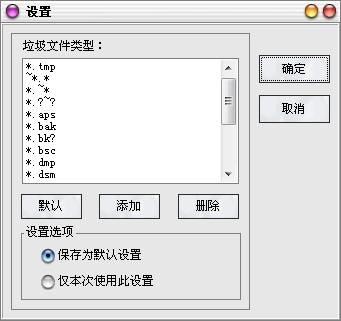
除了提供“垃圾文件清理”服务,系统清理专家还提供了“系统痕迹清理”服务,下图所示为该软件提供的系统痕迹清理服务功能界面,可以看到该功能可以帮助用户清理很多类型的涉及用户个人隐私的文件记录,比如最近打开的文档的历史记录、播放器的播放记录、压缩文件的解压记录、IE的地址记录等,如图:
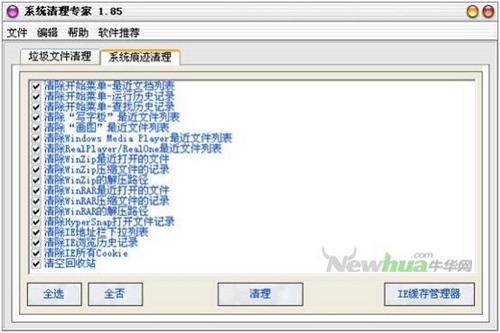
系统清理专家默认勾选了所有可以清理的系统痕迹项目,该软件支持用户自由选择需要清理的痕迹项目,下图所示为笔者仅选择“清空回收站”,如图:

当用户选中需要清理的痕迹项目后,只需通过鼠标点击一下“清理”按钮即可快速将勾选的项目清理掉,如图:
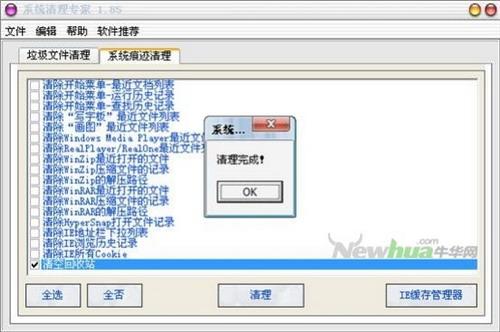
系统清理专家还支持用户选择清理IE缓存,用户只需点击界面右下角的“IE缓存管理器”按钮即可启动IE缓存管理程序,用户在这里可以查看到当前系统内的所有的IE缓存文件,用户可以选择一些文件进行删除,也可以一次性执行全部删除操作。
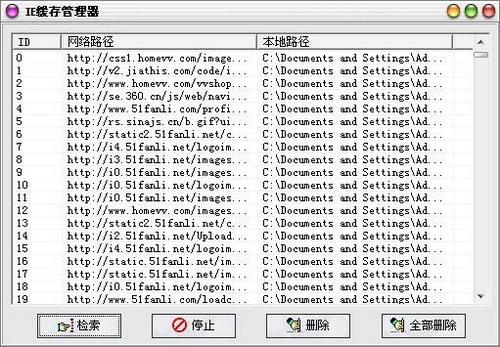
总 结:
系统清理专家是一款功能强大操作简便的Windows系统清理工具,利用独有的搜索技术可极快地将硬盘上的垃圾文件查找出来并非常安全地清理它们,同时该软件还能清理Windows系统使用痕迹、应用程序记录、IE历史记录、Internet缓存以及IE Cookies等文件,不但帮助大家节省硬盘空间占用,还能最大限度地保护用户的隐私安全。